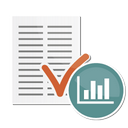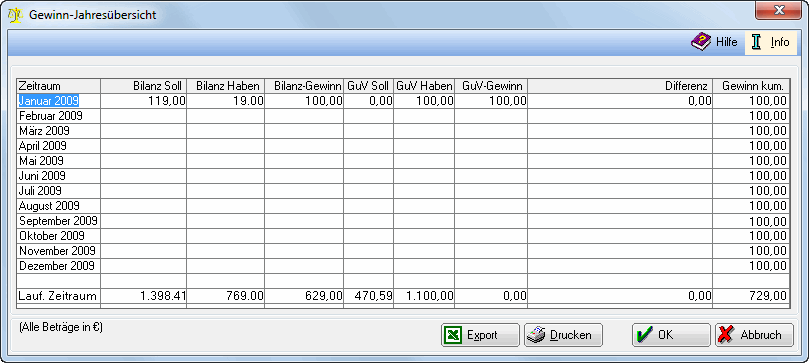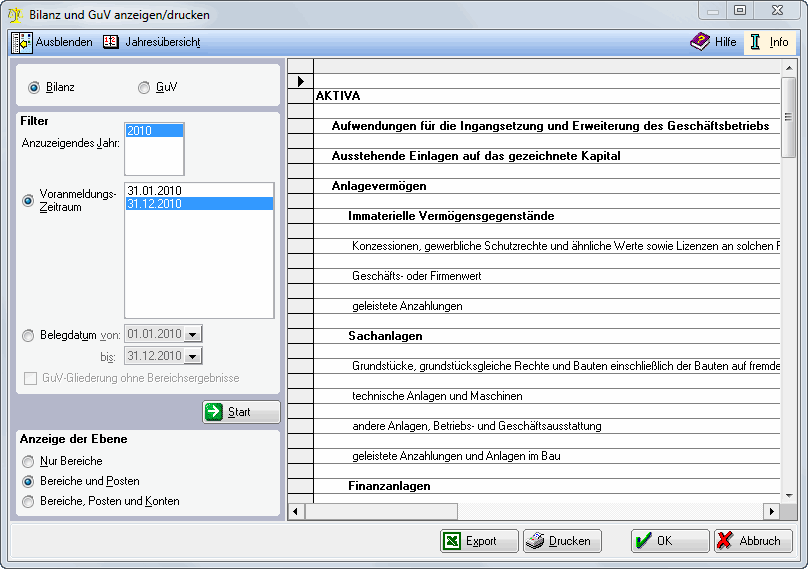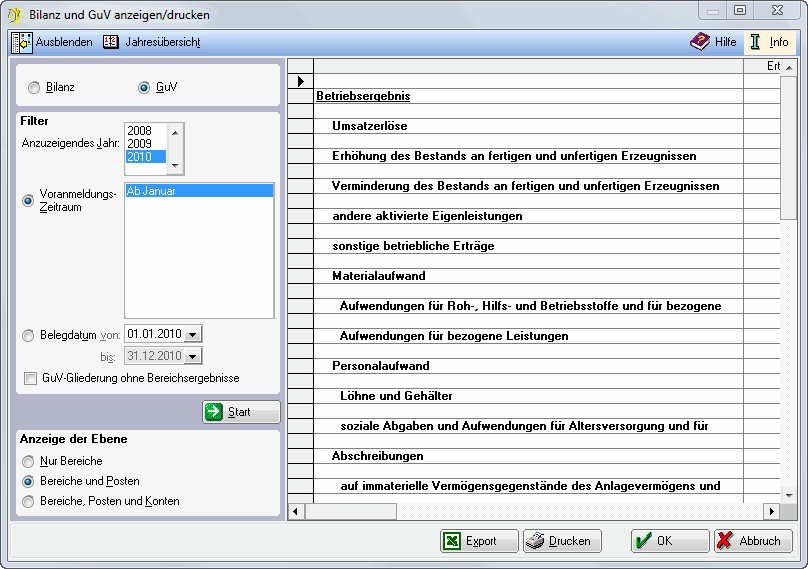Bilanz/GuV (FIBU II): Unterschied zwischen den Versionen
| Zeile 12: | Zeile 12: | ||
| − | + | ||
| + | |||
| + | <imagemap> | ||
| + | Datei:Bilanz.png| | ||
| + | |||
| + | rect 4 24 30 51 [[Bilanz/GuV (FIBU II)#Ausblenden|Der Filterbereich kann ein- und wieder ausgeblendet werden.]] | ||
| + | rect 29 29 48 48 [[Bilanz/GuV (FIBU II)#Jahresübersicht|Diese Programmfunktion vergleicht die Gewinnermittlung nach Bilanz und nach GuV. Weitere Informationen können dem Text unten entnommen werden zu dem dieser Link führt.]] | ||
| + | rect 11 63 181 102 [[Bilanz/GuV (FIBU II)#Bilanz / GuV|Je nach Auswahl wird die Bilanz oder GuV angezeigt.]] | ||
| + | rect 9 112 182 171 [[Bilanz/GuV (FIBU II)#Anzuzeigendes Jahr|Das Jahr wird gewählt, für das die Auswertung erstellt werden soll.]] | ||
| + | rect 12 180 269 320 [[Bilanz/GuV (FIBU II)#Voranmeldungs-Zeitraum|Die angegebenen Stichtage entsprechen den Umsatzsatzsteuer-Voranmeldungen.]] | ||
| + | rect 15 324 195 362 [[Bilanz/GuV (FIBU II)#Belegdatum|Die Stichtage nach dem Belegdatum können selbst definiert werden.]] | ||
| + | rect 14 365 236 386 [[Bilanz/GuV (FIBU II)#GuV-Gliederung|Die nicht offiziellen Bereichsergebnisse werden nicht angezeigt.]] | ||
| + | rect 12 399 269 434 [[Bilanz/GuV (FIBU II)#Start|Die gewählte Auswertung wird angezeigt.]] | ||
| + | rect 9 443 241 519 [[Bilanz/GuV (FIBU II)#Ebene|Die Darstellung Nur Bereiche zeigt nur die oberen Bilanzposten. Dadurch wird die Anzeige übersichtlicher gestaltet. Bei der Darstellung Bereiche und Posten werden alle Bilanzposten angezeigt. Bereiche, Posten und Konten entspricht einem Kontennachweis, da die einzelnen Sachkonten mit ihren Salden angezeigt werden.]] | ||
| + | rect 303 99 774 490 [[Bilanz/GuV (FIBU II)#Bilanz|Gemäss der Bilanzgliederung wird die Bilanz für den gewählten Zeitraum angezeigt.]] | ||
| + | rect 473 518 552 558 [[Bilanz/GuV (FIBU II)#Excel|Die Auswertung wird nach Excel exportiert.]] | ||
| + | rect 551 518 632 554 [[Bilanz/GuV (FIBU II)#Drucken|Die Auswertung wird gedruckt.]] | ||
| + | rect 636 523 712 557 [[Bilanz/GuV (FIBU II)#OK|Die Programmfunktion wird geschlossen.]] | ||
| + | rect 713 523 788 556 [[Bilanz/GuV (FIBU II)#Abbruch|Die Programmfunktion wird geschlossen.]] | ||
| + | |||
| + | |||
| + | desc none | ||
| + | </imagemap> | ||
Mit dieser Programmfunktion des Moduls ''Finanzbuchhaltung II'' kann eine Gewinn- und Verlustrechnung und Bilanz angezeigt oder gedruckt werden. | Mit dieser Programmfunktion des Moduls ''Finanzbuchhaltung II'' kann eine Gewinn- und Verlustrechnung und Bilanz angezeigt oder gedruckt werden. | ||
Version vom 19. September 2017, 11:24 Uhr
Hauptseite > FIBU II > Auswertungen > Bilanz/GuV
| Bilanz/GuV (FIBU II) | |||||||
|---|---|---|---|---|---|---|---|
|
|
Inhaltsverzeichnis
Allgemeines
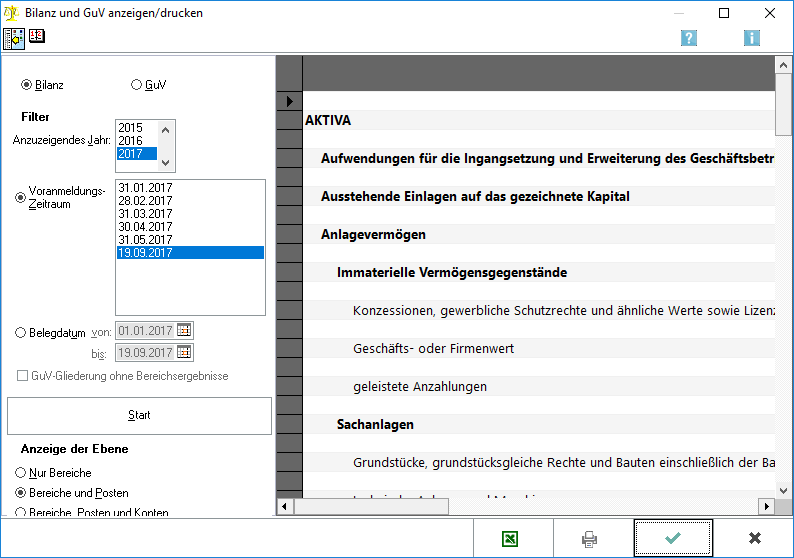
Mit dieser Programmfunktion des Moduls Finanzbuchhaltung II kann eine Gewinn- und Verlustrechnung und Bilanz angezeigt oder gedruckt werden.
Die Bilanz ist eine Vermögensaufstellung zu einem Stichtag in Kontenform, bei der beide Seiten die gleiche Summe ergeben. Die beiden Seiten werden als Aktivseite und Passivseite bezeichnet; der Ausgleich beider Seiten erfolgt über das Eigenkapital. Die Gliederung der Bilanz und der GuV kann in der Programmfunktion Verwaltung unter Bilanzposten bearbeiten/GuV-Posten bearbeiten geändert werden.
Funktionen in der Toolbar
Ausblenden
Der Filterbereich kann aus- bzw. eingeblendet werden.
Jahresübersicht
Diese Programmfunktion vergleicht die Gewinnermittlung nach Bilanz und nach GuV.
Funktionen im Bearbeitungsbereich
Zeitraum
Werte werden zu den einzelnen Monaten nur dann ausgewiesen, wenn diese bereits abgeschlossen sind. Unter Laufender Zeitraum werden die Werte der noch nicht abgeschlossenen Monate aufgeführt.
Bilanz Soll / Bilanz Haben / Bilanz-Gewinn
Pro abgeschlossenem Monat wird hier der Gewinn aus der Bilanz ermittelt.
GuV Soll / GuV Haben / GuV-Gewinn
Pro abgeschlossenem Monat wird hier der Gewinn aus der GuV ermittelt.
Differenz
Hier wird das Ergebnis aus der Gegenüberstellung der Gewinnermittlung nach Bilanz und nach GuV angezeigt.
Liegen Differenzen vor, nehmen Sie bitte mit dem ra-micro Programmsupport Kontakt auf.
Gewinn kum.
Hier werden die monatlichen Gewinne, die aus der GuV ermittelt wurden, aufsummiert.
Funktionen in der Abschlussleiste
Export
Exportiert die ausgegebenen Daten in Form einer html-Datei - lesbar auch mit MS Excel.
Die Aufstellung wird gedruckt.
OK
Beendet die Programmfunktion.
Abbruch
Beendet die Programmfunktion.
Funktionen im Bearbeitungsbereich
Auswahl Bilanz oder GuV
Je nach Auswahl wird die Bilanz oder GuV angezeigt.
Bilanz
Filter
Anzuzeigendes Jahr
Wählen Sie das Jahr, für welches Sie die Auswertung erstellen möchten.
Voranmeldungs-Zeitraum
Die hier angegebenen Stichtage entsprechen den Umsatzsatzsteuer-Voranmeldungen.
Belegdatum
Hier können Sie Stichtage nach dem Belegdatum selbst definieren.
Start
Startet die Ausgabe/Anzeige entsprechend den Festlegungen
Anzeige der Ebenen
Nur Bereiche
Die Darstellung Nur Bereiche zeigt nur die oberen Bilanzposten. Dadurch wird die Anzeige übersichtlicher gestaltet.
Bereiche und Posten
Bei der Darstellung Bereiche und Posten werden alle Bilanzposten angezeigt.
Bereiche, Posten und Konten
Bereiche, Posten und Konten entspricht einem Kontennachweis, da hier die einzelnen Sachkonten mit ihren Salden angezeigt werden.
Auswertungsbereich
Gemäss der Bilanzgliederung wird hier die Bilanz für den selektierten Zeitraum angezeigt.
GuV
Filter
Anzuzeigendes Jahr
Wählen Sie das Jahr, für welches Sie die Auswertung erstellen möchten.
Voranmeldungs-Zeitraum
Die hier angegebenen Stichtage entsprechen den Umsatzsatzsteuer-Voranmeldungen.
Belegdatum
Hier können Sie Stichtage nach dem Belegdatum selbst definieren.
GuV-Gliederung ohne Bereichsergebnisse
Die nicht offiziellen Bereichsergebnisse werden unterdrückt.
Start
Startet die Ausgabe/Anzeige entsprechend den Festlegungen
Anzeige der Ebenen
Nur Bereiche
Die Darstellung Nur Bereiche zeigt nur die oberen Bilanzposten. Dadurch wird die Anzeige übersichtlicher gestaltet.
Bereiche und Posten
Bei der Darstellung Bereiche und Posten werden alle Bilanzposten angezeigt.
Bereiche, Posten und Konten
Bereiche, Posten und Konten entspricht einem Kontennachweis, da hier die einzelnen Sachkonten mit ihren Salden angezeigt werden.
Auswertungsbereich
Hier wird die GuV für den selektierten Zeitraum angezeigt. Erträge werden in der Spalte Ertrag mit positiven Zahlen (Ertragsminderungen mit negativen Zahlen), Aufwendungen in der Spalte Aufwand mit negativen Zahlen (Aufwandsminderungen mit positiven Zahlen) dargestellt.
Funktionen in der Abschlussleiste
Export
Exportiert die ausgegebenen Daten in Form einer html-Datei - lesbar auch mit MS Excel.
Hierüber wird die Auswertung gedruckt.
OK
Beendet die Programmfunktion.
Abbruch
Beendet die Programmfunktion.